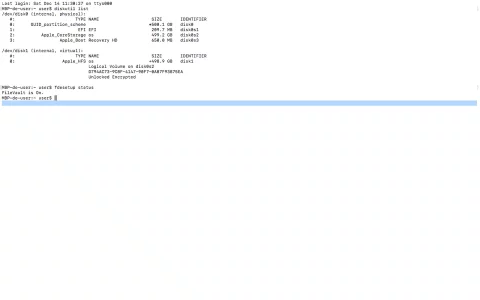Vous utilisez un navigateur non à jour ou ancien. Il ne peut pas afficher ce site ou d'autres sites correctement.
Vous devez le mettre à jour ou utiliser un navigateur alternatif.
Vous devez le mettre à jour ou utiliser un navigateur alternatif.
10.13 High Sierra Compte Administrateur passé en standard macOS High Sierra
- Créateur du sujet jpierm
- Date de début
- Statut
- Ce sujet est fermé.
M
Membre supprimé 1060554
Invité
Bonjour Mel Oche
Le nom du volume est os & FileVault est activé. Voici le tuto adapté à ton cas de figure -->
----------
Lance d'abord l'Utilitaire de disque. Dans la colonne de gauche > sélectionne le volume os libellé en grisé (= non monté) > bouton : "Monter" > ton mot-de-passe de session dans le panneau qui le demande --> os doit être libellé en noir, si le volume est remonté.
----------
À présent > quitte l'Utilitaire de disque > va à la barre de menus supérieure de l'écran > menu : Utilitaires > sous-menu : Terminal.
Dans la fenêtre ouverte > saisis la commande (avec la plus grande exactitude) -->
(un espace entre rm et /Volumes--- ; pas d'espace entre db/ et .AppleSetupDone)
Tu ouvres une session toto --> va à : Menu > Préférences Système > Utilisateurs et groupes > déverrouille le cadenas avec le mot-de-passe toto > sélectionne ton vrai Nom Complet > coche la case : "Autorisation à administrer cet ordinateur".
Délogge-toi de la session toto > logge-toi dans ta session. Tu es admin à nouveau.
Le nom du volume est os & FileVault est activé. Voici le tuto adapté à ton cas de figure -->
- redémarre > et presse les 2 touches ⌘R (cmd R) à partir de l'écran noir => la (démarrage sur l'OS de secours). Tu atteins à la fin un écran affichant une fenêtre de 4 Utilitaires macOS.
----------
Lance d'abord l'Utilitaire de disque. Dans la colonne de gauche > sélectionne le volume os libellé en grisé (= non monté) > bouton : "Monter" > ton mot-de-passe de session dans le panneau qui le demande --> os doit être libellé en noir, si le volume est remonté.
----------
À présent > quitte l'Utilitaire de disque > va à la barre de menus supérieure de l'écran > menu : Utilitaires > sous-menu : Terminal.
Dans la fenêtre ouverte > saisis la commande (avec la plus grande exactitude) -->
Bloc de code:
rm /Volumes/os/var/db/.AppleSetupDone- cette commande supprime un fichier de finalisation vide dans le volume os --> ce qui va te permettre de ré-obtenir les panneaux de paramétrage du Mac / création d'un compte admin comme à la fin d'une 1ère installation
- re-démarre normalement (Menu > Disque de démarrage > choisis os > redémarre dessus) --> tu vas avoir à t'authentifier à l'écran initial de connexion pour déverrouiller le volume > puis à la fin du chargement de l'OS > au lieu d'ouvrir ta session > tu vas toucher la série des panneaux de paramétrage du Mac. Renseigne tout avec exactitude.
- le dernier panneau te permet de créer un compte admin : ne reprends surtout pas les identifiants de ton compte > choisis : Nom complet = toto > nom de compte = toto > mot-de-passe = toto.
Tu ouvres une session toto --> va à : Menu > Préférences Système > Utilisateurs et groupes > déverrouille le cadenas avec le mot-de-passe toto > sélectionne ton vrai Nom Complet > coche la case : "Autorisation à administrer cet ordinateur".
Délogge-toi de la session toto > logge-toi dans ta session. Tu es admin à nouveau.
M
Membre supprimé 1060554
Invité
voici ce qui se passe quand j'ouvre l'application TERMINAL :Bonjour, le macbook air de ma fille est dans la même situation : à la mise à jour vers catalina, plus de compte admin. peut-on appliquer cette méthodologie avec Catalina ?
The default interactive shell is now zsh.
To update your account to use zsh, please run `chsh -s /bin/zsh`.
For more details, please visit https://support.apple.com/kb/HT208050.
MacBook-Air-van-admin:~ charlotte$
M
Membre supprimé 1060554
Invité
Bonjour Bouli
Le message d'accueil à l'ouverture du Terminal dit que -->
----------
Dans la session d'utilisatrice habituelle (celle du compte devenu Standard) --> va à Applications > Utilitaires > lance le Terminal. Dans la fenêtre qui s'est ouverte > saisis (l'une après l'autre) les 2 commandes informatives (ce qui est inscrit sous Bloc de code) :
et ↩︎ (presse la touche "Entrée" du clavier après chaque commande pour l'exécuter)
Poste ces informations ici en copier-coller (pas de capture) >
en veillant à faire le coller dans une fenêtre de code (c'est plus lisible !) par le procédé suivant -->
Le message d'accueil à l'ouverture du Terminal dit que -->
- l'interpréteur de commandes préconisé dans Catalina serait zsh (et plus bash). Ce qui n'empêche pas que bash soit toujours en vigueur. Aucune importance.
----------
Dans la session d'utilisatrice habituelle (celle du compte devenu Standard) --> va à Applications > Utilitaires > lance le Terminal. Dans la fenêtre qui s'est ouverte > saisis (l'une après l'autre) les 2 commandes informatives (ce qui est inscrit sous Bloc de code) :
Bloc de code:
diskutil list internal
fdesetup status- la 1ère affiche la configuration interne > et montrera le nom des volumes : Système & Données
- la 2è le statut de FileVault > et fera savoir si les volumes seront verrouillés en cas de démarrage sur l'OS de secours
Poste ces informations ici en copier-coller (pas de capture) >
en veillant à faire le coller dans une fenêtre de code (c'est plus lisible !) par le procédé suivant -->
- utilise le menu ...▾ (à droite de la bobine souriante) dans la barre de menus au-dessus du champ de saisie d'un message > sous-menu : </> Bloc de code => tu fais ton coller dans la fenêtre de code et Continuer.
Ces informations permettront d'adapter le tuto à ton cas de figure. Comme Catalina divise l'ancien volume principal unique (Macintosh HD par défaut) => en 2 volumes : Système (Macintosh HD) & utilisateur (Macintosh HD - Données) => il faut de surcroît tenir compte de cette répartition et adresser le bon volume dans le terminal de la session de secours.Bonjour, tout d'abord merci pour cette réponse !! N'ayant pas le mac en question sous la main mes posts risquent d'être différés dans le temps sauf si ma fille prend les rênes sur son appareil en postant les réponses (mais elle est un peu frileuse en mode terminal ce que je comprends aisement)
M
Membre supprimé 1060554
Invité
Les commandes que je t'ai passées n'agissent qu'en lecture seule (fonction informative). Dans sa session d'utilisatrice, ta fille n'aura qu'à faire 2 copier-coller successifs dans la fenêtre du terminal > suivis d'une pression sur la touche "Entrée" pour exécuter les commandes.
- aucun problème si notre interactivité s'opère en points de suspension. Je recevrai une notification automatique pour tout message posté dans ce fil et j'irai voir si je suis alors connecté.
bonjour macomaniac, j'ai le même soucis que Bogda, mon filevault est OFF, j'ai essaye les préconisations que tu as écris à Bogda, mais je bloque, j'ai ouvert un sujet sur le forum, pour le même style..si tu as un peu de temps, merci de ton aideBonjour Bógda
Il y a effectivement un tel bogue attesté qui rend le Terminal de la session de secours inservable chez certains utilisateurs. Je n'en connais pas la raison.
Mais il existe un palliatif que voici -->
- opérer dans la session dite du Single User (utilisateur unique = root). Pour cela > redémarre > et tiens pressées les 2 touches ⌘S (cmd S) à partir de l'écran noir jusqu'à ce que tu obtiennes un autre écran noir sur lequel défilent des lignes de log blanches qui s'immobilisent sur l'invite de commande :Bloc de code:root#
- si elle ne s'affichait pas automatiquement à la fin > presse une fois la touche "Entrée" du clavier pour forcer son affichage.
Tu es dans un Terminal plein écran de root. Clavier en QWERTY logique par défaut. Volume Macintosh HD monté en lecture seule par défaut. Aucun service (daemon) de l'OS n'est initialisé.
Je te présente par paires les commandes à passer : d'abord comment ça doit s'afficher à l'écran > ensuite comment tu les tapes sur ton AZERTY physique pour que ça corresponde au QWERTY logique.
----------
Passe la commande qui doit s'afficher ainsi -->
Bloc de code:mount -uw /
- et que tu tapes ainsi -->
Bloc de code:,ount )uz =
----------
- la commande remonte Macintosh HD en lecture & écriture
Passe la commande qui doit s'afficher ainsi -->
Bloc de code:rm /var/db/.AppleSetupDone
- et que tu tapes ainsi -->
Bloc de code:r, =vqr=db=:QppleSetupDone
----------
- la commande supprime le fichier .AppleSetupDone
Passe la commande (identique dans les 2 claviers) -->
Bloc de code:reboot
----------
- le Mac redémarre
- le Système va se charger > mais à la fin > au lieu d'obtenir l'écran d'ouverture de session > tu vas toucher la série des panneaux de paramétrage du Mac. Renseigne tout avec exactitude.
- le dernier panneau te permet de créer un compte admin : ne reprends surtout pas les identifiants de ton compte > choisis : Nom complet = toto > nom de compte = toto > mot-de-passe = toto.
Tu ouvres une session toto --> va à : Menu > Préférences Système > Utilisateurs et groupes > déverrouille le cadenas avec le mot-de-passe toto > sélectionne ton vrai Nom Complet > coche la case : "Autorisation à administrer cet ordinateur".
Délogge-toi de la session toto > logge-toi dans ta session. Tu es admin à nouveau.
Note : si FileVault est activé > tu auras à t'authentiifier 2 fois pour déverrouiller le volume Macintosh HD : a) avant d'avoir l'écran du Single User > b) après le re-démarrage depuis le Single User > pour que le Système se charge avant de fournir les panneaux de paramétrage.
M
Membre supprimé 1060554
Invité
Bonjour Sdubois
Tu veux dire que tu ne peux pas lancer le Terminal de la session de secours => sous prétexte qu'« aucun administrateur n'a été trouvé » ?
Tu veux dire que tu ne peux pas lancer le Terminal de la session de secours => sous prétexte qu'« aucun administrateur n'a été trouvé » ?
bonjour macomaniac,
j'ai acheté un iMac 27' en occasion sous high sierra, le vendeur m'a crée un compte utilisateur "standard" dénommé "imac" avec mot de passe "imac" lors de la restauration
je ne peux donc pas installer aucun logiciel puisque je n'ai pas de compte admin, actif.
Après contact avec appel Care, pot des heures et des heures, aujourd'hui 'hui le mac s'est mis en sécurité (écran gris avec affichage du canevas et un mot de passe saisir (le mot de passe "iMac" ne fonctionne pas, je suis rentré en contact avec le vendeur qui m'a transmis son ancien mot de passe (échec aussi avec ce MDP)
j'ai accès à la cession "iMac" sans pb au redémarrage , donc accès au terminal
voila un petit aperçu
en te remerciant pour ton retour
j'ai acheté un iMac 27' en occasion sous high sierra, le vendeur m'a crée un compte utilisateur "standard" dénommé "imac" avec mot de passe "imac" lors de la restauration
je ne peux donc pas installer aucun logiciel puisque je n'ai pas de compte admin, actif.
Après contact avec appel Care, pot des heures et des heures, aujourd'hui 'hui le mac s'est mis en sécurité (écran gris avec affichage du canevas et un mot de passe saisir (le mot de passe "iMac" ne fonctionne pas, je suis rentré en contact avec le vendeur qui m'a transmis son ancien mot de passe (échec aussi avec ce MDP)
j'ai accès à la cession "iMac" sans pb au redémarrage , donc accès au terminal
voila un petit aperçu
en te remerciant pour ton retour
M
Membre supprimé 1060554
Invité
Bonjour Sdubois
J'ai déjà répondu dans ce fil où tu as aussi posté : ☞Pb de compte admin sur high sierra☜ (clique le lien rouge).
J'ai déjà répondu dans ce fil où tu as aussi posté : ☞Pb de compte admin sur high sierra☜ (clique le lien rouge).
- je te propose de continuer dans cet autre fil que je viens de citer.
Bonjour,
Je possède un iMac et j'ai fait la mise à jour vers Catalina dernièrement. Depuis je n'ai que des ennuis... probablement un problème de compte utilisateur aussi. Bien que dans le panneau "Utilisateurs et groupes" mon compte soit indiqué comme admin il y a des choses que je n'arrive plus à faire comme changer le mot de passe de ce compte. Depuis la mise à jour, je rencontre un problème avec adobe creative cloud : je me connecte et, paf, ça me déconnecte de suite. De forum et forum je suis arrivé ici. J'ai essayé la procédure de suppression du fichier AppleSetupDone mais j'obtiens comme réponse que ce fichier ne peut être supprimé car en lecture seule. Je ne sais pas si vous avez déjà rencontré ce cas ? Merci d'avance pour les idées.
Je possède un iMac et j'ai fait la mise à jour vers Catalina dernièrement. Depuis je n'ai que des ennuis... probablement un problème de compte utilisateur aussi. Bien que dans le panneau "Utilisateurs et groupes" mon compte soit indiqué comme admin il y a des choses que je n'arrive plus à faire comme changer le mot de passe de ce compte. Depuis la mise à jour, je rencontre un problème avec adobe creative cloud : je me connecte et, paf, ça me déconnecte de suite. De forum et forum je suis arrivé ici. J'ai essayé la procédure de suppression du fichier AppleSetupDone mais j'obtiens comme réponse que ce fichier ne peut être supprimé car en lecture seule. Je ne sais pas si vous avez déjà rencontré ce cas ? Merci d'avance pour les idées.
M
Membre supprimé 1060554
Invité
Bonjour overt
Dans ta session d'utilisateur normale > voici comment tu vas pouvoir fournir les informations de base -->
et ↩︎ (presse la touche "Entrée" du clavier pour exécuter la commande)
Poste le retour en copier-coller > en veillant à faire le coller dans une fenêtre de code (c'est plus lisible !) par le procédé suivant -->
=> ces informations montreront la configuration du disque.
Dans ta session d'utilisateur normale > voici comment tu vas pouvoir fournir les informations de base -->
- va à : Applications > Utilitaires > lance le «Terminal». Dans la fenêtre ouverte > saisis la commande informative (ce qui est inscrit sous Bloc de code) :
Bloc de code:
diskutil list- tu vas voir s'afficher le tableau des disques attachés au Mac (en interne / externe) > avec leurs configurations
Poste le retour en copier-coller > en veillant à faire le coller dans une fenêtre de code (c'est plus lisible !) par le procédé suivant -->
- utilise le menu ...▾ (à droite de la bobine souriante) dans la barre de menus au-dessus du champ de saisie d'un message > sous-menu : </> Bloc de code => tu fais ton coller dans la fenêtre de code et Continuer.
=> ces informations montreront la configuration du disque.
iMac-de-Vertcour:~ MacInfo$ diskutil list
/dev/disk0 (internal, physical):
#: TYPE NAME SIZE IDENTIFIER
0: GUID_partition_scheme *1.0 TB disk0
1: EFI EFI 209.7 MB disk0s1
2: Apple_APFS Container disk1 1000.0 GB disk0s2
/dev/disk1 (synthesized):
#: TYPE NAME SIZE IDENTIFIER
0: APFS Container Scheme - +1000.0 GB disk1
Physical Store disk0s2
1: APFS Volume Macintosh HD - Données 92.0 GB disk1s1
2: APFS Volume Preboot 84.6 MB disk1s2
3: APFS Volume Recovery 528.5 MB disk1s3
4: APFS Volume VM 4.3 GB disk1s4
5: APFS Volume Macintosh HD 11.0 GB disk1s5
iMac-de-Vertcour:~ MacInfo$
M
Membre supprimé 1060554
Invité
Ne colle pas en utilisant l'option : >_ Code (qui inscrit chaque ligne individuelle dans un affichage de code en perdant la mise en page des tableaux du terminal) > mais en utilisant l'option : </> Bloc de code (qui englobe les tableaux dans une fenêtre de code collective en gardant leur mise en page).
=> est-ce que tu parviens à effectuer cette opération complète ou bien est-ce que ça bloque quelque part ?
- pour vérifier si tu es bien admin > va à : Menu > Préférences Système > Utilisateurs et groupes. Déverrouille le cadenas avec ton mot-de-passe. Presse le bouton + pour créer un nouvel utilisateur. Choisis : Nouveau compte = Administrateur > Nom complet = toto > Nom du compte = toto > Mot-de-passe = toto => Créer l'utilisateur.
=> est-ce que tu parviens à effectuer cette opération complète ou bien est-ce que ça bloque quelque part ?
Bloc de code:
iMac-de-Vertcour:~ MacInfo$ diskutil list
/dev/disk0 (internal, physical):
#: TYPE NAME SIZE IDENTIFIER
0: GUID_partition_scheme *1.0 TB disk0
1: EFI EFI 209.7 MB disk0s1
2: Apple_APFS Container disk1 1000.0 GB disk0s2
/dev/disk1 (synthesized):
#: TYPE NAME SIZE IDENTIFIER
0: APFS Container Scheme - +1000.0 GB disk1
Physical Store disk0s2
1: APFS Volume Macintosh HD - Données 92.2 GB disk1s1
2: APFS Volume Preboot 84.6 MB disk1s2
3: APFS Volume Recovery 528.5 MB disk1s3
4: APFS Volume VM 4.3 GB disk1s4
5: APFS Volume Macintosh HD 11.0 GB disk1s5
iMac-de-Vertcour:~ MacInfo$- Statut
- Ce sujet est fermé.
Sujets similaires
10.13 High Sierra
Problème de réinstallation MacOS High Sierra MBP 2011
- Réponses
- 4
- Affichages
- 1K